Windows 10 Technical Preview 2 (Build 10xxx)では標準でZIP形式の圧縮ファイルの解凍に対応しています。
ZIPファイルをダブルクリックするだけで「フォルダー」のように扱えますが、これはすべてのファイルを解凍している状態ではありません。明示的に解凍するには、以下の手順でファイルを解凍するようにします。
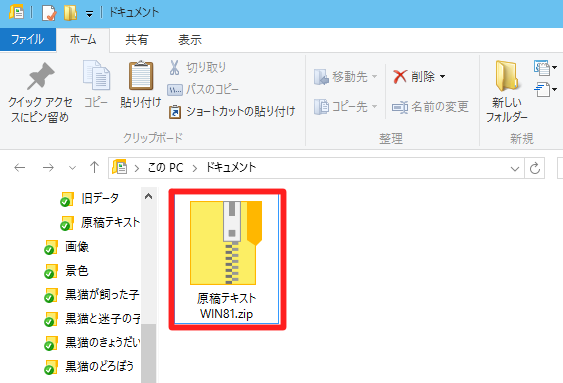
☆ZIPファイルをダブルタップ/ダブルクリックします。
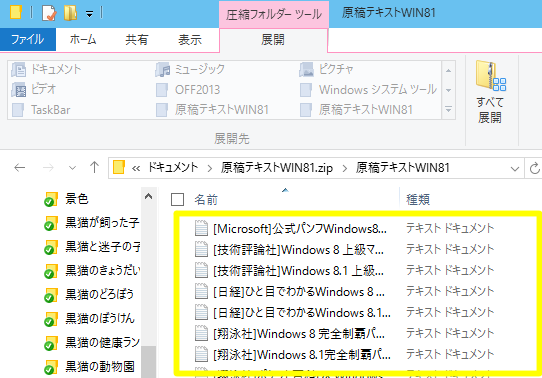
☆ZIPファイルの内容が表示されます。ただしこの状態は完全に解凍された状態ではありません。アプリケーションのインストーラーなどをこの状態で実行すると、不具合が起こることがあります。
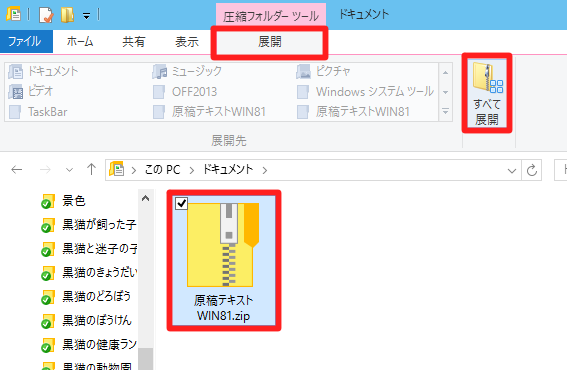
☆ZIPファイルを選択し、「展開」タブから「すべて展開」をタップ/クリックします。
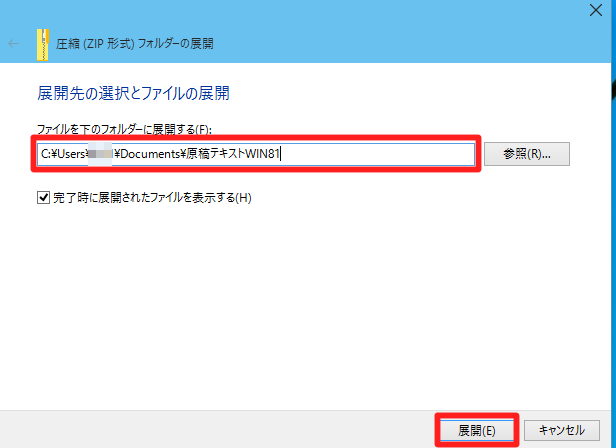
☆解凍先フォルダーを指定して「展開」ボタンをタップ/クリックします。
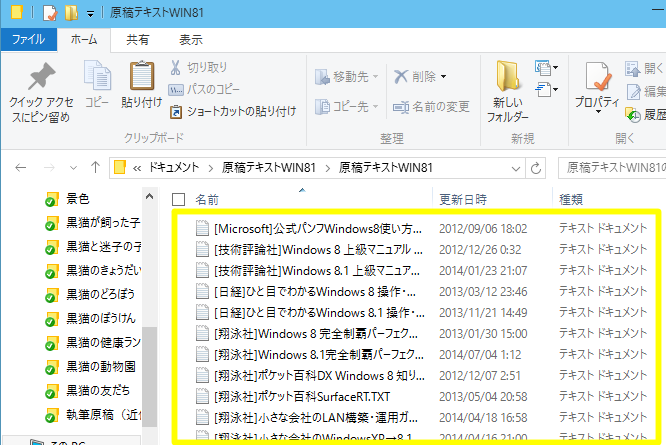
☆ファイルが解凍され、解凍先に指定したフォルダーが表示されます。
ZIPファイルをダブルクリックするだけで「フォルダー」のように扱えますが、これはすべてのファイルを解凍している状態ではありません。明示的に解凍するには、以下の手順でファイルを解凍するようにします。
○ZIPファイルの閲覧
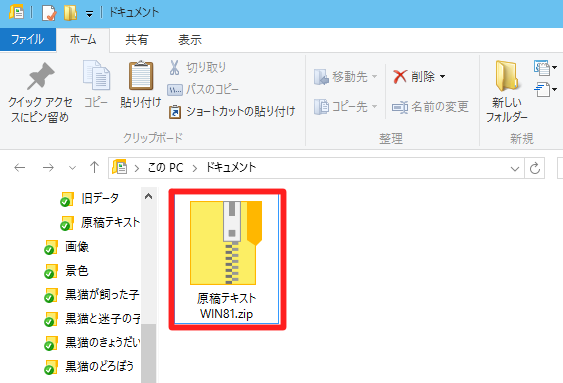
☆ZIPファイルをダブルタップ/ダブルクリックします。
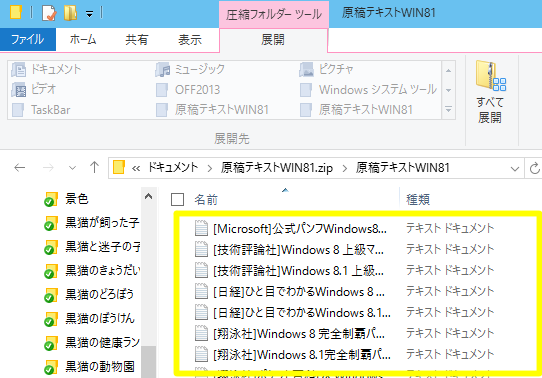
☆ZIPファイルの内容が表示されます。ただしこの状態は完全に解凍された状態ではありません。アプリケーションのインストーラーなどをこの状態で実行すると、不具合が起こることがあります。
○ZIPファイルの解凍
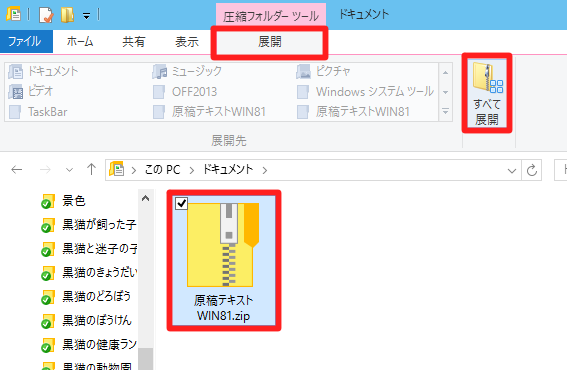
☆ZIPファイルを選択し、「展開」タブから「すべて展開」をタップ/クリックします。
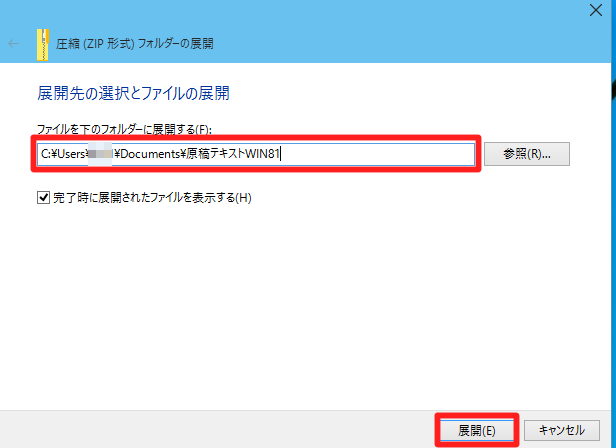
☆解凍先フォルダーを指定して「展開」ボタンをタップ/クリックします。
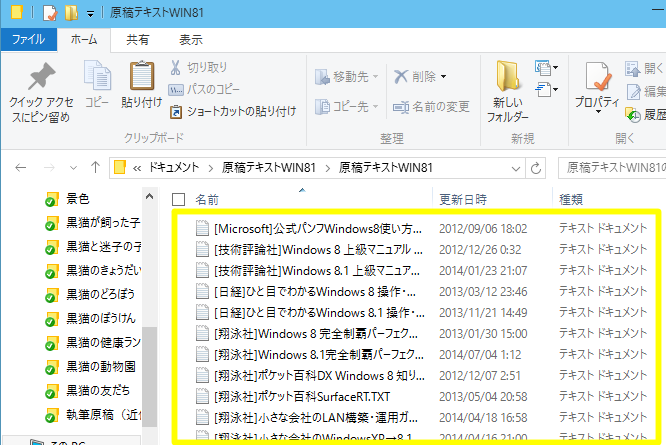
☆ファイルが解凍され、解凍先に指定したフォルダーが表示されます。





 Copilotビジネス活用術
Copilotビジネス活用術






![[完全改定版]Windows 10上級リファレンス v2](https://hjsk.jp/00books/110/syouei-win10-jrv2-z.jpg)

